Bien. Así que me compré una Raspberry Pi 4 y decidí intentar convertirla en una mini computadora de escritorio adecuada. Esto significaba utilizar un sistema operativo con un entorno de escritorio completo. Mi elección para este experimento fue Ubuntu MATE, que instalé y configuré. La configuración general no fue trivial, por lo que decidí dedicar una serie de artículos para mostrarle lo que debe hacer para obtener la experiencia de escritorio perfecta.
Lo más importante es que le mostré cómo habilitar la aceleración de video, cómo configurar el audio y ahora, voy a hablar sobre varios otros cambios y ajustes. Nos centraremos principalmente en el lado del escritorio, pero también habrá algunos elementos puros de Raspberry Pi. Comencemos entonces.
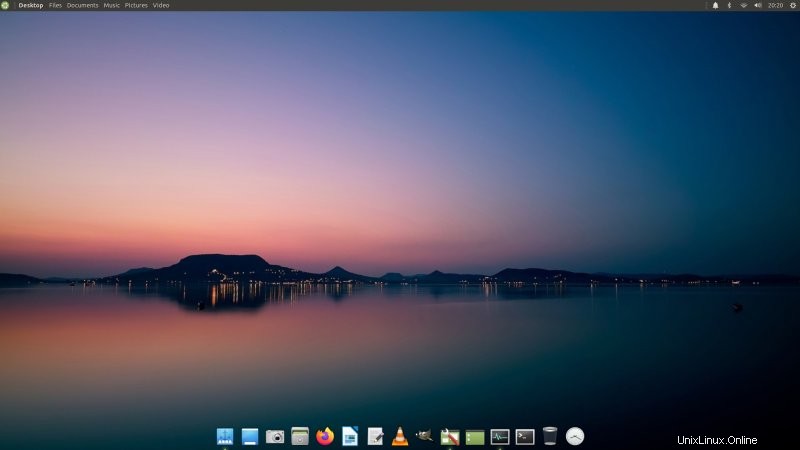
Herramientas que necesitaremos
Antes de comenzar con cambios específicos, debe obtener algunas utilidades. Estos le ayudarán a hacer el trabajo. En particular, desea la herramienta dconf-editor, que le permite cambiar varios valores ocultos para el escritorio y las aplicaciones en MATE.
sudo apt-get install dconf-editor
Las ventanas recién lanzadas no están centradas
Puede notar que cuando inicia los programas, se muestran en el lado izquierdo de la pantalla. Esto puede ser molesto, especialmente si espera que el entorno de escritorio recuerde la última posición de las ventanas de la aplicación o, al menos, en monitores grandes, que las pinte en el medio de la pantalla. Puede cambiar la forma en que MATE hace esto a través de un ajuste de dconf.
Inicie dconf-editor (ahora que está instalado). Vaya a:org> mate> marco> general. Aquí, activa Center-New-Windows. La próxima vez que inicie una aplicación, aparecerá en el lugar correcto.
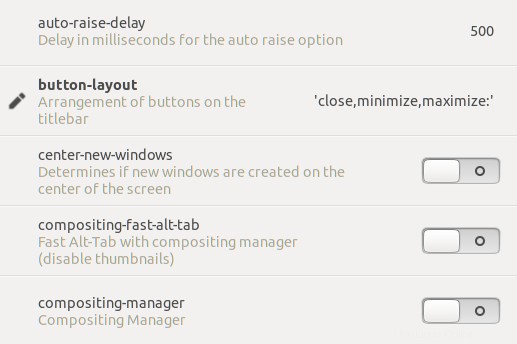
El muelle de tablones no es transparente
Si está utilizando el diseño de Cupertino, puede notar que el panel Plank no tiene un fondo transparente, incluso si lo configura explícitamente para que lo sea. La razón de esto es que lo más probable es que no esté usando un compositor. La solución es:Abra MATE Tweak> Windows y, luego, en el administrador de Windows, cambie de Marco (sin compositor) a Marco (adaptativo).

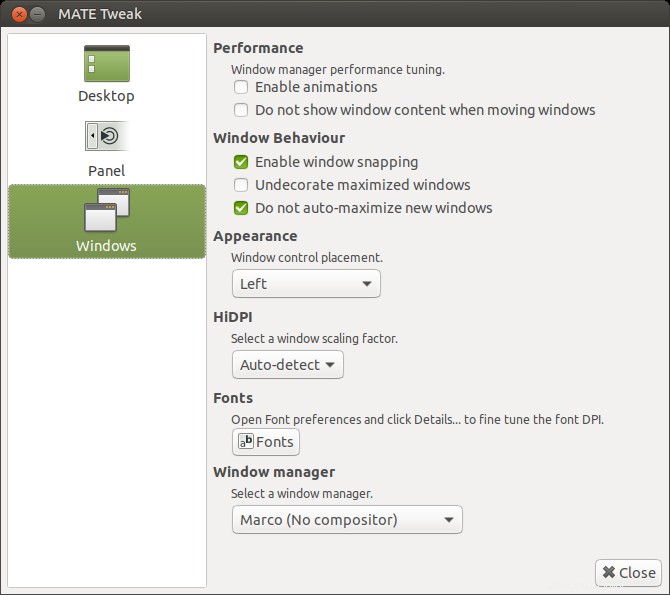

Si el cambio no se mantiene en los reinicios, puede cambiarlo con dconf-editor. Inicie la herramienta, luego vaya a org> mate> marco> general y active el administrador de composición.
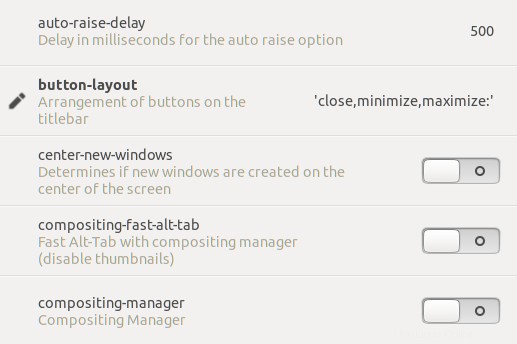
Color de fuente del tema (establecido en negro)
Discutimos esto en un tutorial dedicado, porque es un tema importante.
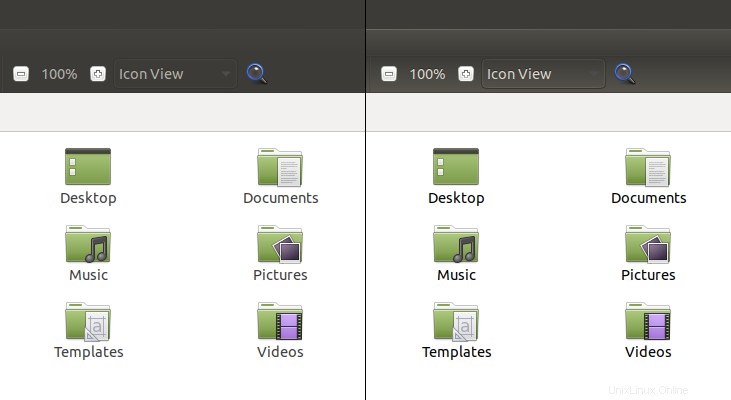
Y... ¡eso sería todo por este artículo, amigos!
Conclusión
Esta no fue una guía muy larga, porque Ubuntu MATE ya está bastante resuelto en lo que respecta a las actividades diarias de escritorio. No es perfecto, y hay problemas aquí y allá, pero en general, la configuración está mayormente ahí. Algunos de los problemas que traté de abordar aquí parecen ser específicos de la implementación de ARM y otros, como el color de la fuente, son genéricos.
Bueno, si quieres usar Ubuntu MATE en una Pi (4), espero que este artículo lo haga. En breve seguiré con una guía más larga y detallada sobre cómo modificar el entorno de escritorio MATE sobre el sistema operativo Raspberry Pi, que no tiene muchas de las personalizaciones y configuraciones como la distribución principal del proyecto. Eso debería ser interesante, y pasaremos de un escritorio aburrido y anodino a un escritorio vibrante, colorido y moderno. Estén atentos.